iFormat是一個功能強大的U盤初始化工具,可以幫助我們對U的存儲空間進行多方面的管理。如果你的U盤出現了問題,就可以用它對其進行格式化,修復各種u盤錯誤。還可以對u盤進行分區,如果你的優盤空間比較它,就可以將其詳細分為多個區域,方便對文件進行管理。

軟件功能
1、可制作可引導型、加密型、分區型U盤
2、方便用戶將U盤進行初始化
3、支持各種類型的U盤,比如啟動盤等等
4、iFormat不一定通用于所有類型的U盤,請慎用
5、90%的U盤附帶光盤里都有iFormat工具,推薦首先使用U盤附帶光盤里工具,本版本iFormat僅做備用
使用說明
1. “開始” 鍵: 用滑鼠點擊此鍵后即開始格式化。
2. “加密型”鍵: 先用滑鼠點取左邊小方格,然后在“登入密碼”的“更新”處隨意輸 入英文字母或數字元(但不可超過16個字)并在“確認”處重復輸入密碼。
3. “啟動型”鍵: 用滑鼠點取后它會幫助你將隨身碟格式化成一個帶啟動功能的閃盤,但你的電腦主機板的 BIOS必須支援USB-HDD 或USB-ZIP的啟動功能。
4. "HDD”和“ZIP”鍵
當“啟動型”被點選后,用戶可選擇“HDD ”或“ZIP”來配合你的主機板,由于主機板的因素,請你一定要確認你的主機板支援何種開機。
5. "訊息”此部份會有提示告知閃盤格式化的進展直到完成格式化。
下圖是 iFormat 啟動后展示的另一種畫面。
1. “切割磁碟” 卷動鍵: 用滑鼠點選此鍵后向左右移動可以設定磁碟1及磁碟2的容量大小。 若將卷動鍵移到最右邊或最左邊,將不作切割,而格式化成一個磁碟。磁碟切割的最小容量是 1 M Byte。
2. “加密型”鍵: 先用滑鼠點取左邊小方格,然后再在“登入密碼”的“更新”處隨意輸 入 英文字母或數字元(但不可超過16個字)并在“確認”處重復輸入相同的密碼。
3. “啟動型”鍵: 用滑鼠點取后它會幫助你將隨身碟格式化成一個帶開機功能的閃盤,但你的計算 機主機板的BIOS必須支援USB-HDD , USB-ZIP,的開機功能。
4. “HDD”, "ZIP", 鍵
當“啟動型”被點選后,用戶可選擇“HDD ”,“ZIP”,或來配合你的主機板,由于主機板的因素,請你一定要確認你的主機板支援何種開機。
5. “提示訊息”此部份會有提示告知閃盤格式化的進展直到完成格式化。
6. “開始”鍵:你可隨時點擊此鍵來運行格式化。
當磁碟制作成加密型之后,要使用這磁碟之前必須先登入。點選"登入工具" 會出現如下的畫面,請在密碼欄輸入設定的密碼就可以登入。
標簽: U盤格式化
精品推薦
-

硅格T20u盤量產工具
詳情 -

銀燦IS918主控U盤量產工具
詳情 -

fixusb(u盤修復軟件)
詳情 -

金士頓SSS6691/SK6215量產工具
詳情 -

usbCleaner V4.0去寫保護工具
詳情 -

U盤魔術師
詳情 -

零視界解決U盤無法拔出工具(U盤不能安全彈出)
詳情 -

鳳凰系統u盤安裝工具
詳情 -

wintogo蘿卜頭版
詳情 -

萬能U盤量產工具FC MpTool
詳情 -
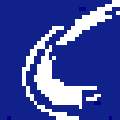
Chipsbank UMPTool
詳情 -

HP USB Disk Storage Format Tool(惠普u盤格式化工具)
詳情 -

USB Monitor Ultimate
詳情 -

慧榮sm2246xt量產工具
詳情 -

WinISO免注冊碼中文破解版
詳情 -

芯邦SD卡量產工具(MMC/SD MPTool)
詳情
-
2 雨林木風U盤啟動
裝機必備軟件


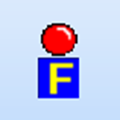



















網友評論